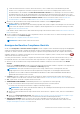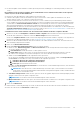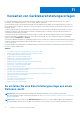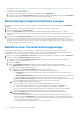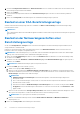Users Guide
Table Of Contents
- Benutzerhandbuch für Dell EMC OpenManage Enterprise Version 3.6.1
- Inhaltsverzeichnis
- Tabellen
- Informationen zu Dell EMC OpenManage Enterprise
- Sicherheitsfunktionen in OpenManage Enterprise
- Installieren von OpenManage Enterprise
- Installationsvoraussetzungen und Mindestanforderungen
- OpenManage Enterprise auf VMware vSphere bereitstellen
- OpenManage Enterprise auf Hyper-V 2012 R2 und früheren Hosts bereitstellen
- Open Manage Enterprise auf einem Hyper-V 2016-Host bereitstellen
- Open Manage Enterprise auf einem Hyper-V 2019-Host bereitstellen
- Bereitstellen von OpenManage Enterprise mithilfe der Kernel-Based Virtual Machine
- Programmgesteuertes Bereitstellen von OpenManage Enterprise
- Einstieg in OpenManage Enterprise
- Bei OpenManage Enterprise anmelden
- OpenManage Enterprise mithilfe der textbasierten Benutzeroberfläche konfigurieren
- OpenManage Enterprise konfigurieren
- Empfohlene Skalierbarkeit und Leistungseinstellungen für eine optimale Nutzung von OpenManage Enterprise
- Unterstützte Protokolle und Schnittstellen in OpenManage Enterprise
- Links zu Anwendungsfällen für unterstützte Protokolle und Schnittstellen in OpenManage Enterprise
- Übersicht über die grafische Benutzeroberfläche von OpenManage Enterprise
- OpenManage Enterprise Startportal
- Ermitteln von Geräten für die Überwachung oder Verwaltung
- Automatisches Ermitteln von Servern mithilfe der Server-initiierten Ermittlungsfunktion
- Geräteermittlungsjob erstellen
- Protokoll-Supportmatrix für die Ermittlung von Geräten
- Jobdetails der Geräteermittlung anzeigen
- Geräteermittlungsjob bearbeiten
- Geräteermittlungsjob ausführen
- Geräteermittlungsjob stoppen
- Mehrere Geräte durch das Importieren aus der .csv-Datei festlegen
- Globaler Ausschluss von Bereichen
- Ermittlungsmodus für die Erstellung eines Server-Ermittlungsjobs festlegen
- Erstellen eines benutzerdefinierten Geräteerkennungs-Job-Protokolls für Server – Zusätzliche Einstellungen für Ermittlungsprotokolle
- Ermittlungsmodus für die Erstellung eines Gehäuse-Ermittlungsjobs festlegen
- Erstellen eines benutzerdefinierten Protokolls zum Geräteermittlungs-Job für Gehäuse – Zusätzliche Einstellungen für Ermittlungsprotokolle
- Ermittlungsmodus für die Erstellung eines Dell Storage-Ermittlungsjobs festlegen
- Ermittlungsmodus für die Erstellung eines Netzwerk-Switch-Ermittlungsjobs festlegen
- Erstellen eines benutzerdefinierten Geräteermittlungsjobprotokolls für HTTPS-Speichergeräte – Zusätzliche Einstellungen für Ermittlungsprotokolle
- Benutzerdefiniertes Geräteermittlungsjobprotokoll für SNMP-Geräte erstellen
- Ermittlungsmodus für die Erstellung eines MEHRFACHEN Protokoll-Ermittlungsjobs festlegen
- Geräteermittlungsjob löschen
- Geräte und Gerätegruppen verwalten
- Geräte in Gruppen organisieren
- Benutzerdefinierte Gruppe erstellen (statisch oder Abfrage)
- Erstellen einer statischen Gerätegruppe
- Abfrage-Gerätegruppe erstellen
- Statische Gruppe bearbeiten
- Bearbeiten einer Abfragegruppe
- Statische oder Abfragegruppe umbenennen
- Statische oder Abfragegerätegruppe löschen
- Statische oder Abfragegruppe klonen
- Geräte zu einer neuen Gruppe hinzufügen
- Geräte zu einer vorhandenen Gruppe hinzufügen
- Aktualisieren des Funktionszustands für Gruppen
- Seite „Alle Geräte“ – Geräteliste
- Seite „Alle Geräte“ – Geräteliste Vorgänge
- Geräte aus OpenManage Enterprise löschen
- Geräte aus OpenManage Enterprise ausschließen
- Bestandsaufnahme auf Geräten ausführen
- Aktualisieren der Geräte-Firmware und -Treiber mithilfe von Baselines
- Funktionszustand der Geräte einer Gerätegruppe aktualisieren
- Funktionszustand für Geräte aktualisieren
- Rollback der Firmware-Version eines einzelnen Geräts durchführen
- Einzelnen Gerätebestand exportieren
- Durchführen weiterer Aktionen für Gehäuse und Server
- Hardware-Informationen für das MX7000-Gehäuse
- Alle oder ausgewählte Daten exportieren
- Anzeigen und Konfigurieren einzelner Geräte
- Geräteübersicht
- Gerätehardwareinformationen
- Diagnoseberichte ausführen und herunterladen
- SupportAssist-Berichte extrahieren und herunterladen
- Verwalten einzelner Geräte-Hardwareprotokolle
- Remote-RACADM- und IPMI-Befehle auf einzelnen Geräten ausführen
- Management-Anwendung iDRAC eines Geräts starten
- Virtuelle Konsole starten
- Aktualisieren der Geräte-Bestandsliste eines einzelnen Geräts
- Geräte in Gruppen organisieren
- Verwalten von Geräteinventar
- Verwalten der Geräte-Firmware und -Treiber
- Verwalten von Gerätebereitstellungsvorlagen
- So erstellen Sie eine Bereitstellungsvorlage aus einem Referenz-Gerät
- Bereitstellungsvorlage durch Importieren einer Vorlagendatei erstellen
- Bereitstellungsvorlageninformationen anzeigen
- Bearbeiten einer Serverbereitstellungsvorlage
- Bearbeiten einer Gehäusebereitstellungsvorlagen
- Bearbeiten einer EAA-Bereitstellungsvorlage
- Bearbeiten der Netzwerkeigenschaften einer Bereitstellungsvorlage
- Bereitstellen von Gerätebereitstellungsvorlagen
- Bereitstellen von EAA-Bereitstellungsvorlagen
- Klonen von Bereitstellungsvorlagen
- Automatische Bereitstellung der Konfiguration auf noch zu ermittelndem Server oder Gehäuse
- Automatische Bereitstellungsziele erstellen
- Automatische Bereitstellungsziele löschen
- Exportieren der Details von automatischen Bereitstellungzielen in verschiedene Formate
- Übersicht über statusfreie Bereitstellung
- Netzwerke definieren
- Ein konfiguriertes Netzwerk bearbeiten und löschen
- Exportieren von VLAN-Definitionen
- Importieren von Netzwerkdefinitionen
- Profile verwalten
- Verwalten der Device-Konfigurations-Compliance
- Verwalten von Compliance-Vorlagen
- Konfigurations-Compliance-Baseline erstellen
- Konfigurations-Compliance-Baseline bearbeiten
- Löschen von Konfigurations-Compliance-Baselines
- Aktualisieren der Compliance der Konfigurations-Compliance-Baselines
- Warten von nicht übereinstimmenden Geräten
- Konfigurations-Compliance-Baseline entfernen
- Überwachen und Verwalten von Gerätewarnungen
- Überwachen von Auditprotokollen
- Verwenden von Jobs zur Gerätesteuerung
- Anzeigen von Joblisten
- Einzelne Jobinformationen anzeigen
- Job zum Schalten von Geräte-LEDs erstellen
- Job zur Stromverwaltung der Geräte erstellen
- Remote-Befehlsjob für die Geräteverwaltung erstellen
- Erstellen eines Jobs zum Ändern des Plugin-Typs der virtuellen Konsole
- Zielgeräte und Zielgerätegruppen auswählen
- Verwalten von Jobs
- Verwalten der Gerätegewährleistung
- Berichte
- Verwalten von MIB-Dateien
- Verwalten von OpenManage Enterprise-Geräteeinstellungen
- OpenManage Enterprise-Netzwerkeinstellungen konfigurieren
- Verwalten von OpenManage Enterprise-Nutzern
- Rollen- und bereichsbasierte Zugriffskontrolle in OpenManage Enterprise
- Hinzufügen und Bearbeiten von lokalen OpenManage Enterprise-Nutzern
- Bearbeiten der OpenManage Enterprise-Benutzereigenschaften
- Aktivieren von OpenManage Enterprise-Benutzern
- Deaktivieren von OpenManage Enterprise-Benutzern
- Löschen von OpenManage Enterprise-Benutzern
- Importieren von AD- und LDAP-Gruppen
- Eigentumsübertragung von Geräte-Manager-Einheiten
- Beenden von Benutzersitzungen
- Integration von Verzeichnisdiensten in OpenManage Enterprise
- Anmelden bei OpenManage Enterprise über OpenID Connect-Anbieter
- Hinzufügen eines OpenID Connect-Anbieters zu OpenManage Enterprise
- Konfigurieren Sie eine OpenID Connect-Anbieterrichtlinie in PingFederate für den rollenbasierten Zugriff auf OpenManage Enterprise
- Konfigurieren Sie eine OpenID Connect Provider-Richtlinie in Keycloak für den rollenbasierten Zugriff auf OpenManage Enterprise
- Testen Sie den Registrierungsstatus von OpenManage Enterprise mit dem OpenID Connect-Anbieter
- Bearbeiten der Details eines OpenID Connect-Anbieters in OpenManage Enterprise
- OpenID Connect-Anbieter aktivieren
- OpenID Connect-Anbieter löschen
- OpenID Connect-Anbieter deaktivieren
- Sicherheitszertifikate
- Einstellen der Sicherheitseigenschaften für die Anmeldung
- Verwalten der Konsolen-Voreinstellungen
- Anpassen der Warnungsanzeige
- SMTP-, SNMP- und Syslog-Warnungen konfigurieren
- Verwalten von eingehenden Warnungen
- Verwalten von Gewährleistungseinstellungen
- Überprüfen und Aktualisieren der Version von OpenManage Enterprise und der verfügbaren Plug-ins
- Aktualisieren von Einstellungen in OpenManage Enterprise
- OpenManage Enterprise aktualisieren
- Aktualisierung von Dell.com
- Aktualisierung von einer internen Netzwerkfreigabe
- Installieren eines Plug-ins
- Deaktivieren eines Plug-ins
- Deinstallieren eines Plug-ins
- Aktivieren eines Plug-ins
- Aktualisieren eines Plug-ins
- Befehle und Skripts ausführen
- OpenManage Mobile-Einstellungen
- Aktivieren oder Deaktivieren von Warnbenachrichtigungen für OpenManage Mobile
- Aktivieren oder Deaktivieren von OpenManage Mobile-Abonnenten
- Löschen eines OpenManage Mobile-Abonnenten
- Anzeigen des Status des Warnungs-Benachrichtigungs-Dienstes
- Status des Benachrichtigungsdiensts
- Anzeigen von Informationen zu OpenManage Mobile-Abonnenten
- Informationen über OpenManage Mobile-Abonnenten
- Fehlerbehebung bei OpenManage Mobile
- Andere Referenzen und Feldbeschreibungen
- Zeitplan-Referenz
- Feld-Definitionen Firmware-Baseline
- Felddefinitionen für die Jobplanung
- Warnungskategorien nach EEMI-Verlagerung
- Token-Ersetzung in Remote-Skripts und Warnmeldungsrichtlinien
- Kundendienst-Debugging-Workflow
- FSD-Funktion entsperren
- Eine signierte FSD-DAT.ini-Datei installieren oder bewilligen
- FSD aufrufen
- FSD deaktivieren
- Felddefinitionen Katalogverwaltung
- Firmware/Treiber-Compliance-Baseline-Berichte: Geräte mit dem Konformitätsstatus „Unbekannt“
- Generische Benennungskonvention für Dell EMC PowerEdge-Server
■ Um die Eigenschaften zu bearbeiten, klicken Sie auf das entsprechende Stiftsymbol.
- Wählen Sie das Protokoll aus, das für den Startvorgang verwendet werden soll. Wählen Sie diese Option nur
aus, wenn das Protokoll von Ihrem Netzwerk unterstützt wird.
- Wählen Sie das nicht markierte und markierte Netzwerk aus, das mit dem Netzwerk verknüpft werden soll.
- Die Partition sowie die maximale und minimale Bandbreite werden aus der zuvor erstellten Bereitstellungsvorlage
(Profil) angezeigt.
■ Klicken Sie auf Fertigstellen. Die Netzwerkeinstellungen der Bereitstellungsvorlage werden gespeichert.
● Die Erweiterte Ansicht: Diese Ansicht listet alle Bereitstellungsvorlagenattribute auf, die geändert werden können
(einschließlich derjenigen, die in der Geführten Ansicht angezeigt werden). In dieser Ansicht können Sie nicht nur Attributwerte
angeben (wie in der Geführten Ansicht), sondern auch, ob ein Attribut bei der Bereitstellung der Bereitstellungsvorlage auf
einem Zielgerät eingebunden wird.
Attribute werden zur Anzeige nach Funktion gruppiert. Herstellerspezifische Attribute sind unter „Andere Attribute“
zusammengefasst. Für jedes einzelne Attribut wird vor dem Namen ein Kontrollkästchen angezeigt. Das Kontrollkästchen
gibt an, ob das Attribut eingebunden wird, wenn die Bereitstellungsvorlage auf einem Zielgerät bereitgestellt wird. Wenn Sie
die Einstellung ändern, ob ein bestimmtes Attribut bereitgestellt wird oder nicht, kann es aufgrund von Attributabhängigkeiten
zu unerwarteten Ergebnissen auf dem Zielgerät kommen oder die Bereitstellung kann fehlschlagen. Für jede Gruppe wird links
neben dem Namen ein Kontrollkästchen angezeigt. Jedes Symbol in den Gruppen-Kontrollkästchen weist einen der folgenden
drei Werte auf:
i. Aktiviert: zeigt an, dass alle Attribute in der Gruppe für die Bereitstellung ausgewählt wurden.
ii. Bindestrich: zeigt an, dass einige (aber nicht alle) Attribute für die Bereitstellung ausgewählt wurden.
iii. Leer: zeigt an, dass keines der Attribute in der Gruppe für die Bereitstellung ausgewählt wurde.
ANMERKUNG:
○ Die Verwendung dieser Option erfordert Sorgfalt und gute Kenntnisse über Attribute und Attributabhängigkeiten, um
ihr Verhalten zu bestimmen, denn verschiedene Attribute hängen von dem Wert in einem anderen Attribut ab.
○ Sie können auf die Gruppensymbole klicken, um die Bereitstellungseinstellung für alle Attribute in der Gruppe
umzuschalten.
○ Die Attribute mit sicheren Informationen, wie z. B. Passwörter, werden ausgeblendet und beim ersten Laden als „leer“
angezeigt und die Änderungen an diesen sicheren Attributwerten sind maskiert.
○ Der zugeordnete Identitäts-Pool einer Bereitstellungsvorlage kann nicht geändert werden, wenn ihr bereits ein Profil
zugeordnet ist.
3. Klicken Sie auf Weiter.
Im Abschnitt Zusammenfassung werden die Attribute angezeigt, die Sie unter Verwendung des geführten und erweiterten Modus
bearbeitet haben.
4. Dieser Abschnitt ist schreibgeschützt. Überprüfen Sie die Einstellungen und klicken Sie auf Fertig stellen.
Die aktualisierten Vorlagenattribute werden in der Bereitstellungsvorlage gespeichert.
Bearbeiten einer Gehäusebereitstellungsvorlagen
Das Bearbeiten von Gehäusebereitstellungsvorlagen ist mit OpenManage Enterprise möglich.
ANMERKUNG:
● Zum Bearbeiten von Gehäusebereitstellungsvorlagen müssen Sie über die Berechtigungen eines Administrators oder eines
Geräte-Managers verfügen. Weitere Informationen finden Sie unter Rollen- und bereichsbasierte Zugriffskontrolle in OpenManage
Enterprise auf Seite 16.
● Benutzerkennwörter können nicht für das MX7000-Gehäuse und die CMC-(Chassis Management
Controller-)Bereitstellungsvorlagen festgelegt werden.
So bearbeiten Sie eine Gerätebereitstellungsvorlage:
1. Wählen Sie OpenManage Enterprise > Konfiguration > Vorlagen, um eine Liste der Bereitstellungsvorlagen zu erhalten.
2. Aktivieren Sie das Kontrollkästchen der erforderlichen Gehäusevorlage und klicken Sie auf Bearbeiten. Stellen Sie sicher, dass die
Bereitstellungsvorlage als "Benutzerdefiniert" gekennzeichnet ist.
3. Bearbeiten Sie Vorlagenname und Beschreibung im Abschnitt Vorlageninformationen. Den Vorlagentyp können Sie nicht
bearbeiten.
4. Klicken Sie auf Weiter.
Verwalten von Gerätebereitstellungsvorlagen
89